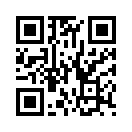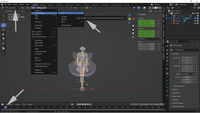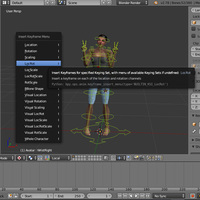2022年07月28日
モーションキャプチャーを使う2
今回は、読み込んだモーションをAVASTARにリターゲットします。
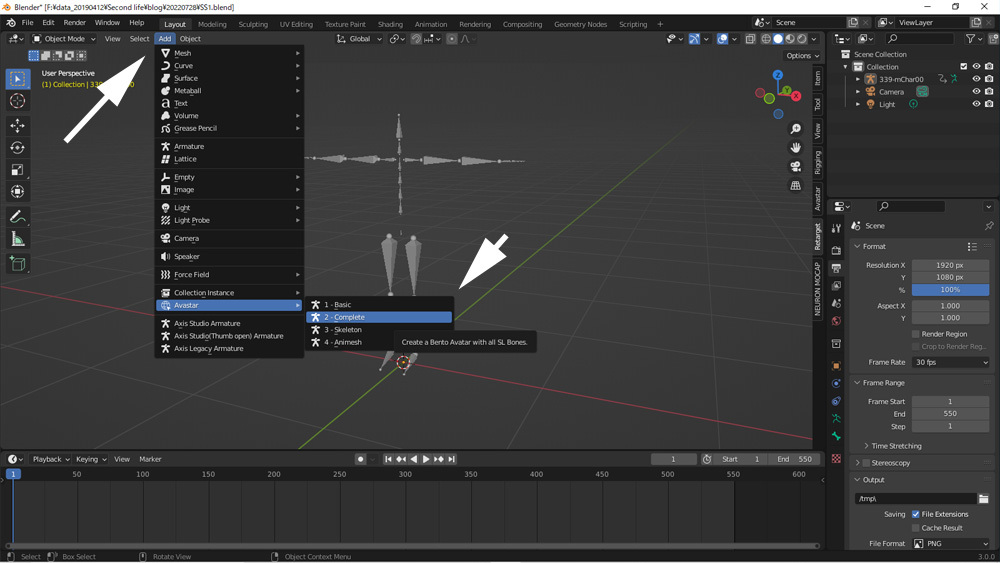
最初に、Object Mode>Addから、AVASTAR Completeを追加します。
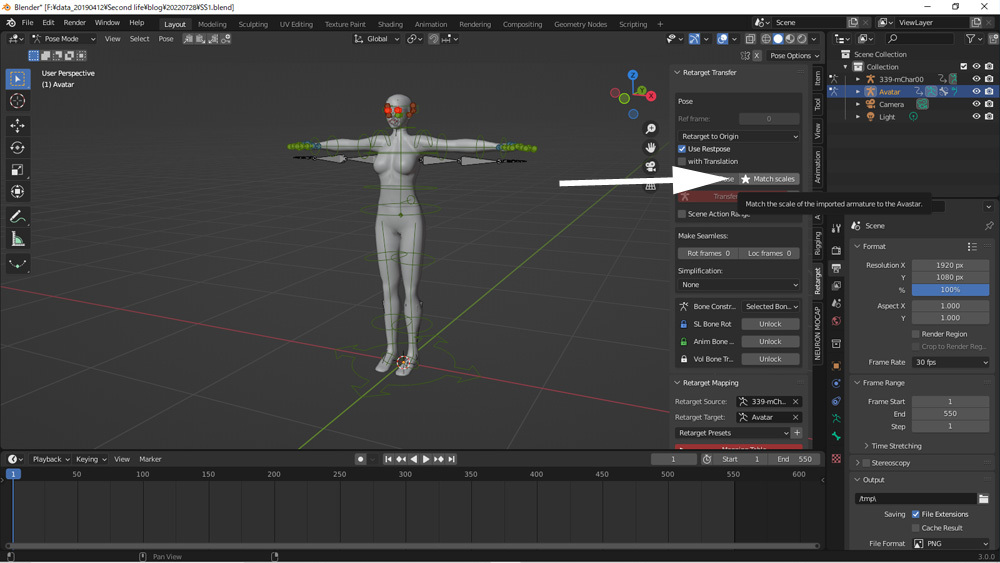
Retargetタブを開いて、Match Scalesをクリックして、大きさをAVASTARに合わせます。
ただし、これでアニメがおかしくなかった場合は、Match Scalesを適用しないでおきます。
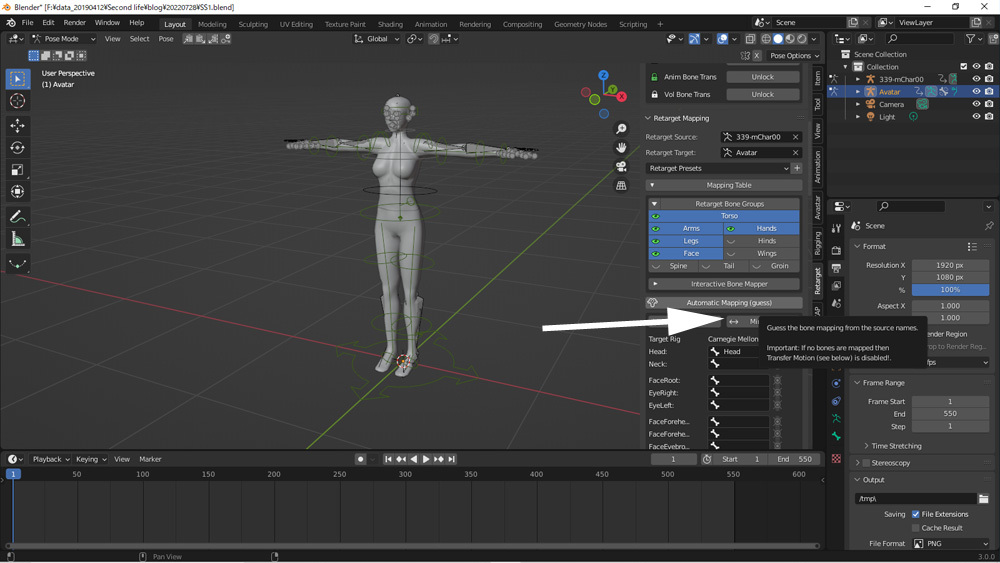
Retargetタブを下に下がり、Automatic Mappingをクリックします。
画像では、矢印の位置が少しずれてますので、注意してください。
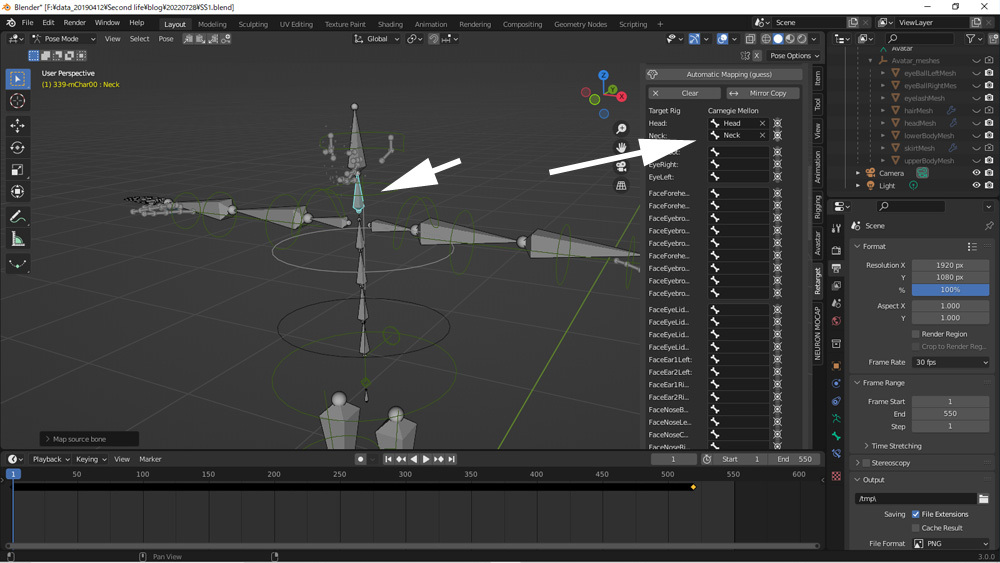
頭、手足などは、自動的に、リターゲットされていますが、首と胴体部分がうまく対応していませんでした。
そこで、首のボーンを選択し、登録しています。

胴体も同様に登録します。このあたりは、試行錯誤で・・・。
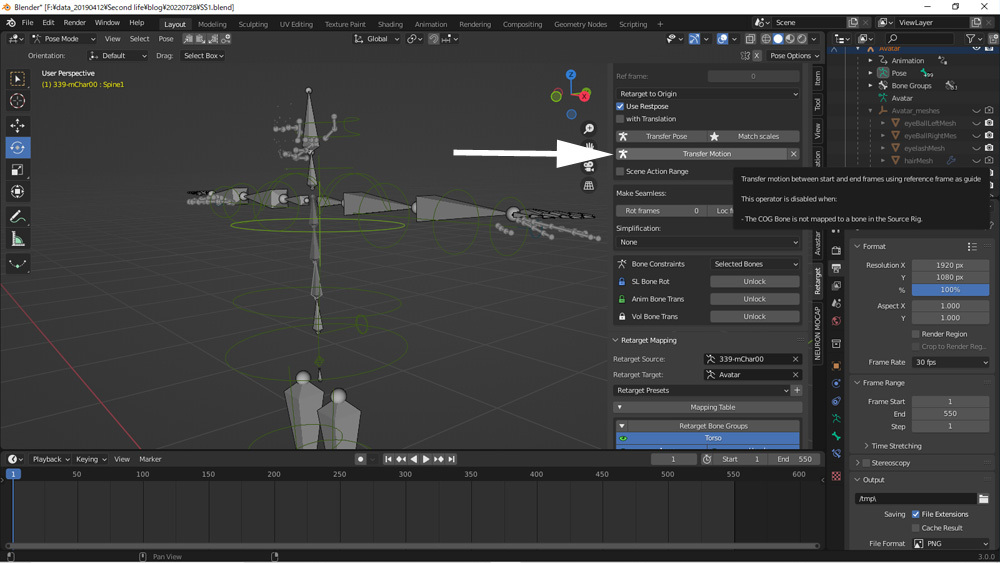
登録が終わったら、Avastarのリグを表示しておき、Transfer Motion をクリックします。
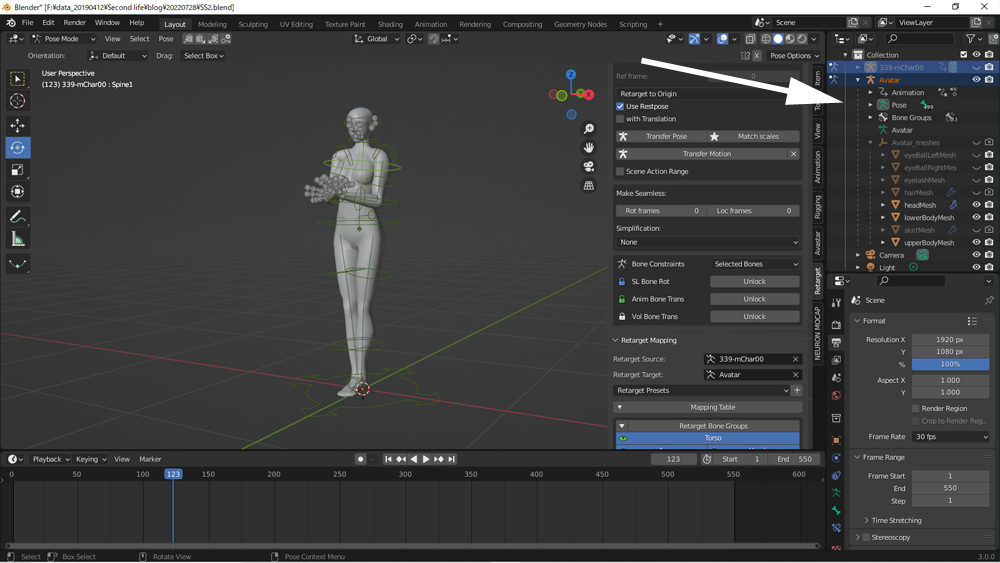
Avastarにうまくモーションが反映されたらOKです。
アウトライナーで読み込んだbvhを非表示にして、Avastar Meshを表示して動作を確認します。
今回は、以上になります。
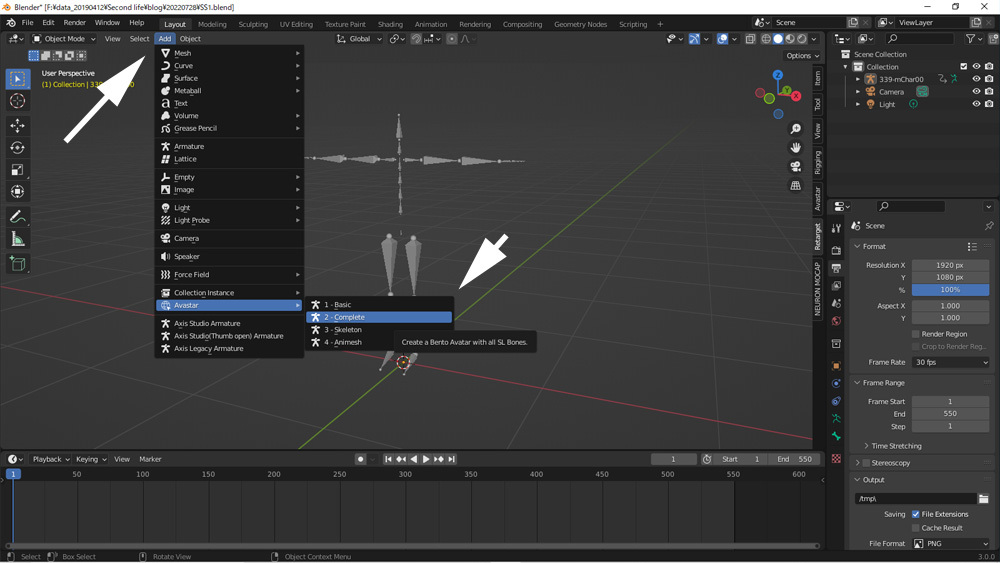
最初に、Object Mode>Addから、AVASTAR Completeを追加します。
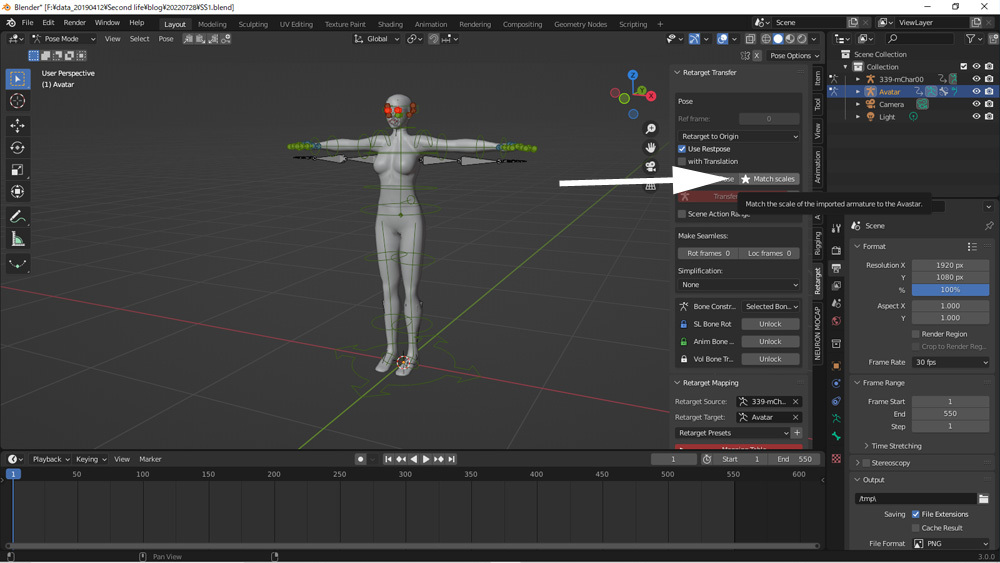
Retargetタブを開いて、Match Scalesをクリックして、大きさをAVASTARに合わせます。
ただし、これでアニメがおかしくなかった場合は、Match Scalesを適用しないでおきます。
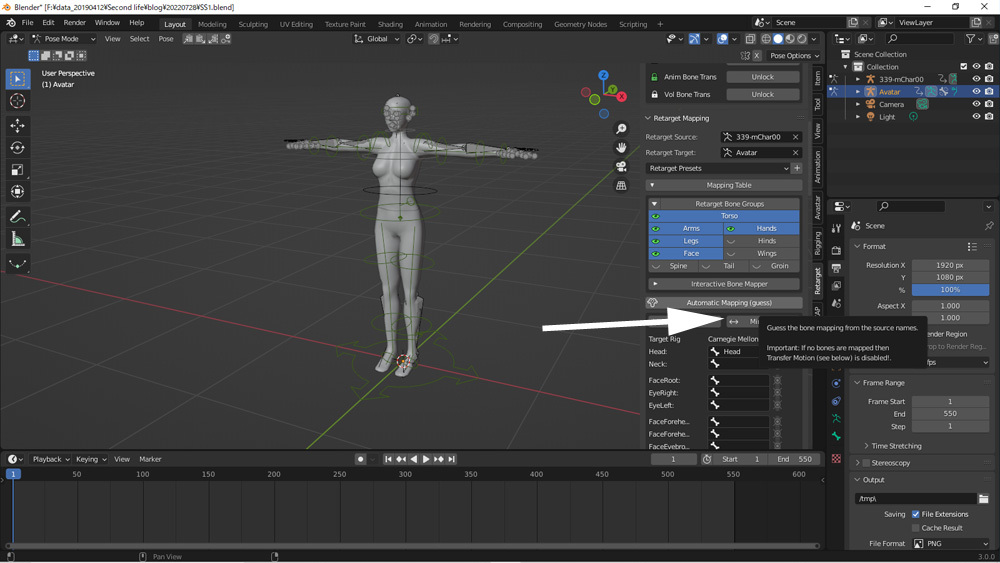
Retargetタブを下に下がり、Automatic Mappingをクリックします。
画像では、矢印の位置が少しずれてますので、注意してください。
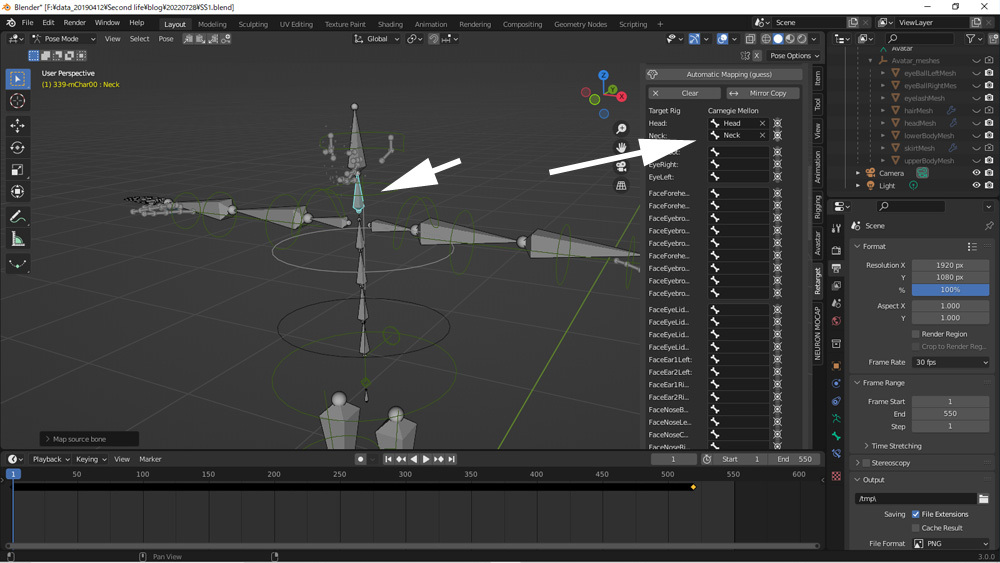
頭、手足などは、自動的に、リターゲットされていますが、首と胴体部分がうまく対応していませんでした。
そこで、首のボーンを選択し、登録しています。

胴体も同様に登録します。このあたりは、試行錯誤で・・・。
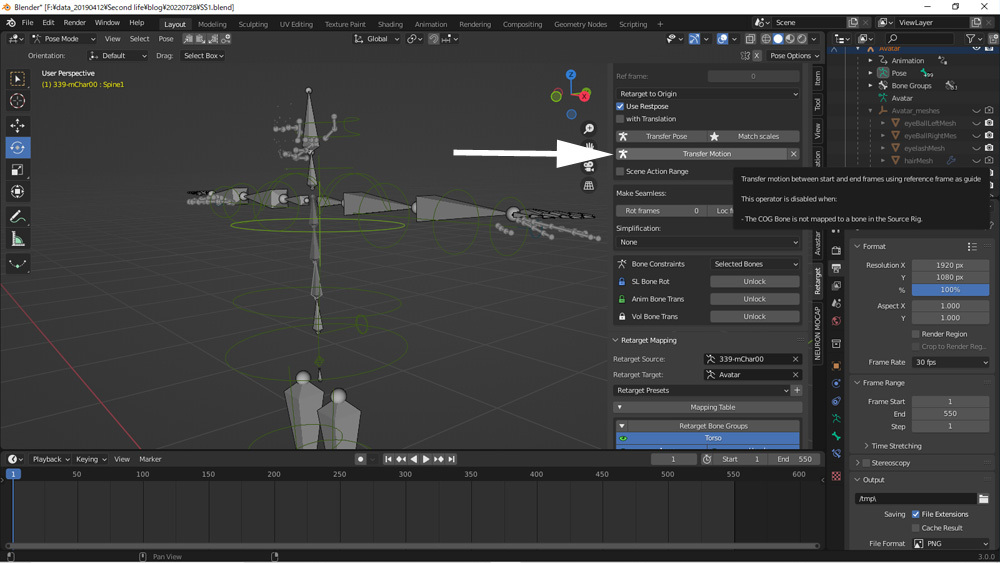
登録が終わったら、Avastarのリグを表示しておき、Transfer Motion をクリックします。
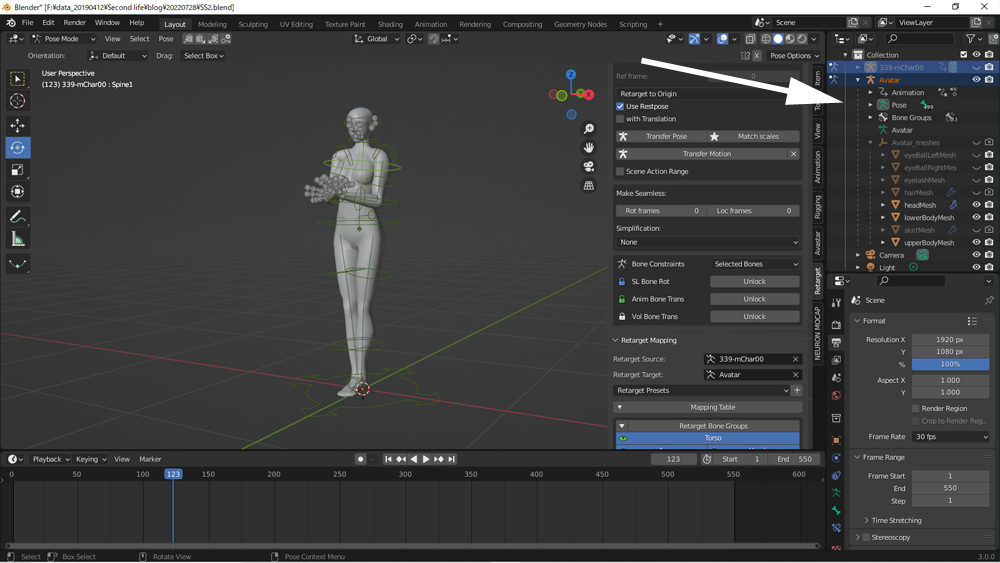
Avastarにうまくモーションが反映されたらOKです。
アウトライナーで読み込んだbvhを非表示にして、Avastar Meshを表示して動作を確認します。
今回は、以上になります。
Posted by komaxi at 12:50
│Animation